Kuidas panna Mac kellaaega teatama (macOS Ventura)
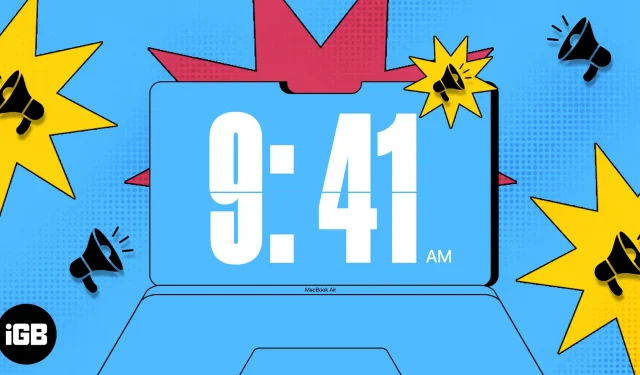
Kui teil on palju tegemist, on lihtne ajataju kaotada. Kuid lihtsa seadistuse abil saate kuulda oma Maci valjusti kellaaega ütlemas, et teie tähelepanu ei segaks käsilolevast ülesandest. Saate määrata ajaintervalli, valida häält ja reguleerida kõne kiirust. Siis lihtsalt kuulake kellaaega.
- Miks kuulata aega Macis?
- Kuidas lubada ajateateid MacOS Venturas või uuemas
- Häälteadete aja seadistamine Macis
Miks kuulata aega Macis?
Alates jälgimisest kuni täiendava abi hankimiseni on mitu põhjust, miks teie Mac kellaaega teatab.
Siin on vaid mõned:
- Kui peidate menüüriba automaatselt ja kella ei näe kohe.
- Kui olete konkreetsele ülesandele sügavalt keskendunud, ei pea te oma kella pidevalt kontrollima.
- Kui soovite kulutada ülesandele teatud aja ja ei kasuta aja jälgimise rakendust.
- Kui olete vaegnägija, võivad Maci reklaamid aidata.
Olenemata põhjusest, on see funktsioon üks neist pisiasjadest, mis võib teie MacOS-i kasutuskogemust parandada.
Kuidas lubada ajateateid MacOS Venturas või uuemas
Ajateate funktsiooni lubamiseks Macis kulub vaid minut.
- Klõpsake menüüribal Apple’i logol → avage System Preferences.
- Valige külgribal Juhtimiskeskus ja kerige paremal asuva jaotiseni “Ainult menüüriba”.
- Klõpsake kella kõrval valikul Kella seaded.
- Kerige ilmuvas hüpikaknas alla ja lülitage sisse lüliti Teavitamisaeg.
- Intervallist paremal asuvast rippmenüüst valige, kui sageli soovite kellaaega kuulda. Saate valida tunni, poole tunni või veerandtunni tagant.
- Seejärel saate oma valiku kinnitamiseks valida „Valmis” või kohandada häält, mida arutame järgmisena.
Märge. Kui kasutate macOS Monterey või varasemat operatsioonisüsteemi, peate avama Süsteemi eelistused → Dokk ja menüüriba → Kell ja järgima ülaltoodud samme 4–6.
Häälteadete aja seadistamine Macis
Kui soovite kuulda konkreetset häält või reguleerida kõne kiirust ja helitugevust, saate muuta ka hääleseadeid.
- Valige jaotises Süsteemieelistused → Juhtkeskus → Vaatamissuvandid, nagu ülal kirjeldatud, jaotises Intervall “Hääle seadistamine”.
- Valiku valimiseks kasutage hääle kõrval olevat rippmenüüd.
- Täiendavate häälte vaatamiseks kerige alla ja valige Halda hääli. Seejärel saate hääle kuulamiseks kasutada esitusikooni ja installimiseks allalaadimisikooni. Kui olete lõpetanud, klõpsake nuppu OK.
- Hääle esitamise kiiruse või aeglase reguleerimiseks märkige ruut Kasuta kohandatud kiirust. Seejärel lohistage kiiruse suurendamiseks või vähendamiseks liugurit paremale või vasakule.
- Kellaaja teadaande helitugevuse määramiseks märkige ruut Kasuta kohandatud helitugevust. Seejärel lohistage liugurit paremale või vasakule, et helitugevust suurendada või vähendada.
- Kui olete lõpetanud, valige oma valiku näidise kuulamiseks „Esita”. Seejärel saate teha täiendavaid muudatusi või klõpsata muudatuste salvestamiseks OK.
- Valige “Valmis”, kui naasete “Watch Options” aknasse. Seejärel peaksite kuulma, kuidas Mac ütleb teile valitud hääle ja intervalliga kellaaega.
Olge oma Maciga õigel ajal!
Kui teie Mac teatab kellaaja, saate keskenduda oma ettevõttele või õppimisele ilma pidevalt kella kontrollimata. Selle lihtsa macOS-i funktsiooniga saate püsida ajakavas ja õigel ajal. Lisateabe saamiseks vaadake teemat Kuidas töötamise ajal taustal valget müra esitada.
Kas lubate oma Macis kellaaja teadaanded? Andke meile teada, kui see teid aitab!



Lisa kommentaar